LVM是逻辑盘卷管理(Logical Volume Manager)的简称,Linux环境下对磁盘分区进行管理的一种机制,LVM是建立在硬盘和分区之上的一个逻辑层,来提高磁盘分区管理的灵活性。
LVM的工作原理其实很简单,它就是通过将底层的物理硬盘抽象的封装起来,然后以逻辑卷的方式呈现给上层应用。在传统的磁盘管理机制中,我们的上层应用是直接访问文件系统,从而对底层的物理硬盘进行读取,而在LVM中,其通过对底层的硬盘进行封装,当我们对底层的物理硬盘进行操作时,其不再是针对于分区进行操作,而是通过一个叫做逻辑卷的东西来对其进行底层的磁盘管理操作。比如说我增加一个物理硬盘,这个时候上层的服务是感觉不到的,因为呈现给上层服务的是以逻辑卷的方式。
LVM最大的特点就是可以对磁盘进行动态管理。因为逻辑卷的大小是可以动态调整的,而且不会丢失现有的数据。如果我们新增加了硬盘,其也不会改变现有上层的逻辑卷。作为一个动态磁盘管理机制,逻辑卷技术大大提高了磁盘管理的灵活性。
基本的逻辑卷管理概念:
PV(Physical Volume)- 物理卷
物理卷在逻辑卷管理中处于最底层,它可以是实际物理硬盘上的分区,也可以是整个物理硬盘,也可以是raid设备。
VG(Volumne Group)- 卷组
卷组建立在物理卷之上,一个卷组中至少要包括一个物理卷,在卷组建立之后可动态添加物理卷到卷组中。一个逻辑卷管理系统工程中可以只有一个卷组,也可以拥有多个卷组。
LV(Logical Volume)- 逻辑卷
逻辑卷建立在卷组之上,卷组中的未分配空间可以用于建立新的逻辑卷,逻辑卷建立后可以动态地扩展和缩小空间。系统中的多个逻辑卷可以属于同一个卷组,也可以属于不同的多个卷组。
摘自:https://www.cnblogs.com/mchina/p/linux-centos-logical-volume-manager-lvm.html
逻辑卷、卷组、物理卷、硬盘的关系图:
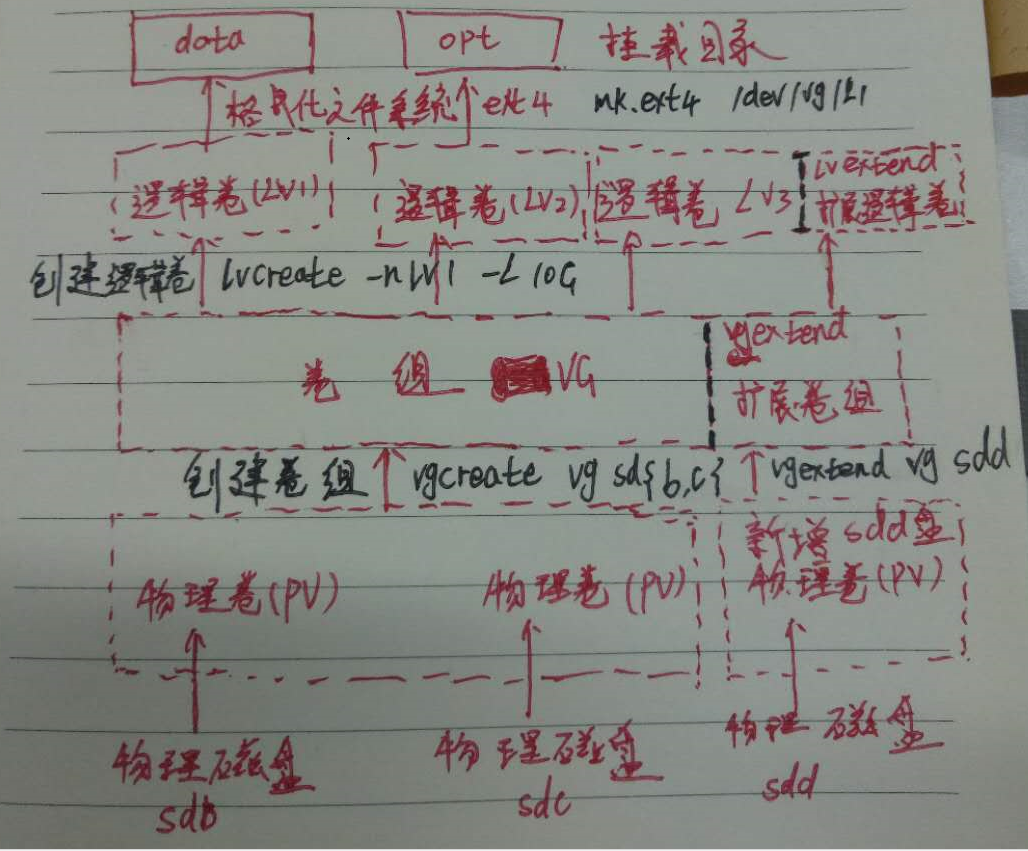
简单的理解LVM,就是把多块物理硬盘合并起来,变成一块大硬盘,然后根据自己的需求来划分实际的挂载大小磁盘;
1.查看目前服务器的磁盘
[root@localhost ~]# fdisk -l 磁盘 /dev/sdc:5368 MB, 5368709120 字节,10485760 个扇区 Units = 扇区 of 1 * 512 = 512 bytes 扇区大小(逻辑/物理):512 字节 / 512 字节 I/O 大小(最小/最佳):512 字节 / 512 字节 磁盘 /dev/sdb:5368 MB, 5368709120 字节,10485760 个扇区 Units = 扇区 of 1 * 512 = 512 bytes 扇区大小(逻辑/物理):512 字节 / 512 字节 I/O 大小(最小/最佳):512 字节 / 512 字节 磁盘 /dev/sdd:5368 MB, 5368709120 字节,10485760 个扇区 Units = 扇区 of 1 * 512 = 512 bytes 扇区大小(逻辑/物理):512 字节 / 512 字节 I/O 大小(最小/最佳):512 字节 / 512 字节
目前服务上有三块未使用硬盘,/dev/sdb,/dev/sdc,/dev/sdd,下面我们首先创建一下物理卷
2.创建物理卷
[root@localhost ~]# pvcreate /dev/sd{b,c} Physical volume "/dev/sdb" successfully created. Physical volume "/dev/sdc" successfully created.
3.创建卷组,我们基于/dev/sdb, /dev/sdc 来创建卷组;
[root@localhost ~]# vgcreate vg /dev/sd{b,c} Volume group "vg" successfully created
4.创建逻辑卷,在vg 卷组上创建逻辑卷lv1;
[root@localhost ~]# lvcreate -n lv1 -L 8G vg Logical volume "lv1" created.
5.创建完成以后我们查看下我们逻辑卷、物理卷、卷组相关信息
i.查看物理卷信息
[root@localhost ~]# pvdisplay /dev/sdc #也可以通过pvs查看 --- Physical volume --- PV Name /dev/sdc #物理卷名字 VG Name vg #属于vg卷组 PV Size 5.00 GiB / not usable 4.00 MiB #物理卷的大小 Allocatable yes PE Size 4.00 MiB #PE大小,PE是lVM最小的存储单位,于磁盘的扇区,文件系统的block类似; Total PE 1279 Free PE 510 Allocated PE 769 PV UUID OkxuWM-b0oI-UsGz-zAmN-NBeO-dP5q-m3tp8M
ii.查看卷组信息
[root@localhost ~]# vgdisplay vg # vgs 也可以查看 --- Volume group --- VG Name vg System ID Format lvm2 Metadata Areas 2 Metadata Sequence No 2 VG Access read/write VG Status resizable MAX LV 0 Cur LV 1 Open LV 0 Max PV 0 Cur PV 2 Act PV 2 VG Size 9.99 GiB #vg总共大小,因为我这边使用的两块硬盘的 PE Size 4.00 MiB Total PE 2558 Alloc PE / Size 2048 / 8.00 GiB Free PE / Size 510 / 1.99 GiB VG UUID vAtU6L-meiS-Y5FV-OtII-6zX0-plUe-c7K5LA
iii.查看逻辑卷信息
[root@localhost ~]# lvdisplay /dev/vg/lv1 #通过lvs 也可以查看 --- Logical volume --- LV Path /dev/vg/lv1 LV Name lv1 VG Name vg LV UUID 51qmlr-suvX-TyMF-DOBZ-bL4r-0AEk-cxF96q LV Write Access read/write LV Creation host, time localhost.localdomain, 2018-05-29 15:13:00 +0800 LV Status available # open 0 LV Size 8.00 GiB # 当前lv大小 Current LE 2048 Segments 2 Allocation inherit Read ahead sectors auto - currently set to 8192 Block device 253:2
6.创建文件系统
[root@localhost ~]# mkfs.ext4 /dev/vg/lv1 # 基于lv1 创建文件系统 mke2fs 1.42.9 (28-Dec-2013) 文件系统标签= OS type: Linux 块大小=4096 (log=2) 分块大小=4096 (log=2) Stride=0 blocks, Stripe width=0 blocks 524288 inodes, 2097152 blocks 104857 blocks (5.00%) reserved for the super user 第一个数据块=0 Maximum filesystem blocks=2147483648 64 block groups 32768 blocks per group, 32768 fragments per group 8192 inodes per group Superblock backups stored on blocks: 32768, 98304, 163840, 229376, 294912, 819200, 884736, 1605632 Allocating group tables: 完成 正在写入inode表: 完成 Creating journal (32768 blocks): 完成 Writing superblocks and filesystem accounting information: 完成
7.挂载(mount)lv1
[root@localhost ~]# mount /dev/vg/lv1 /opt/ [root@localhost ~]# df -h 文件系统 容量 已用 可用 已用% 挂载点 /dev/mapper/centos-root 17G 3.3G 14G 20% / devtmpfs 982M 0 982M 0% /dev tmpfs 993M 0 993M 0% /dev/shm tmpfs 993M 9.0M 984M 1% /run tmpfs 993M 0 993M 0% /sys/fs/cgroup /dev/sr0 4.3G 4.3G 0 100% /mnt /dev/sda1 1014M 125M 890M 13% /boot tmpfs 199M 0 199M 0% /run/user/0 /dev/mapper/vg-lv1 7.8G 36M 7.3G 1% /opt
8.当lv1 空间不足的时候,我们需要来扩展下lv1,扩展逻辑卷lv1
# 查看卷组剩余空间 [root@localhost ~]# vgs VG #PV #LV #SN Attr VSize VFree centos 1 2 0 wz--n- <19.00g 0 vg 2 1 0 wz--n- 9.99g 1.99g # 将剩余的空间均扩展到lv1 [root@localhost ~]# lvextend /dev/vg/lv1 -L +1.99g Rounding size to boundary between physical extents: 1.99 GiB. Size of logical volume vg/lv1 changed from 8.00 GiB (2048 extents) to 9.99 GiB (2558 extents). Logical volume vg/lv1 successfully resized.
9.更新文件系统,扩展完成逻辑卷以后,逻辑卷大小增加了,但是实际空间大小没有变大,所以我们需要更新下文件系统
# 查看文件大小 [root@localhost ~]# df -h 文件系统 容量 已用 可用 已用% 挂载点 /dev/mapper/centos-root 17G 3.3G 14G 20% / devtmpfs 982M 0 982M 0% /dev tmpfs 993M 0 993M 0% /dev/shm tmpfs 993M 9.0M 984M 1% /run tmpfs 993M 0 993M 0% /sys/fs/cgroup /dev/sr0 4.3G 4.3G 0 100% /mnt /dev/sda1 1014M 125M 890M 13% /boot tmpfs 199M 0 199M 0% /run/user/0 /dev/mapper/vg-lv1 7.8G 36M 7.3G 1% /opt # 更新文件系统 [root@localhost ~]# resize2fs /dev/vg/lv1 resize2fs 1.42.9 (28-Dec-2013) Filesystem at /dev/vg/lv1 is mounted on /opt; on-line resizing required old_desc_blocks = 1, new_desc_blocks = 2 The filesystem on /dev/vg/lv1 is now 2619392 blocks long. # 再次查看我们的文件系统大小 [root@localhost ~]# df -h 文件系统 容量 已用 可用 已用% 挂载点 /dev/mapper/centos-root 17G 3.3G 14G 20% / devtmpfs 982M 0 982M 0% /dev tmpfs 993M 0 993M 0% /dev/shm tmpfs 993M 9.0M 984M 1% /run tmpfs 993M 0 993M 0% /sys/fs/cgroup /dev/sr0 4.3G 4.3G 0 100% /mnt /dev/sda1 1014M 125M 890M 13% /boot tmpfs 199M 0 199M 0% /run/user/0 /dev/mapper/vg-lv1 9.8G 36M 9.2G 1% /opt
这样证明我们已经扩展完成了,逻辑卷,但是当文件系统依然无法当前存储的时候,但是我们的卷组空间已经不足,我们需要来扩展我们的卷组,下面扩展下卷组
注意:
resize2fs命令 针对的是ext2、ext3、ext4文件系统
xfs_growfs命令 针对的是xfs文件系统
10.扩展卷组
# 创建物理卷 [root@localhost ~]# pvcreate /dev/sdd #扩展卷组 [root@localhost ~]# vgextend vg /dev/sdd #查看当前卷组的大小 [root@localhost ~]# vgdisplay vg --- Volume group --- VG Name vg System ID Format lvm2 Metadata Areas 3 Metadata Sequence No 4 VG Access read/write VG Status resizable MAX LV 0 Cur LV 1 Open LV 1 Max PV 0 Cur PV 3 Act PV 3 VG Size <14.99 GiB PE Size 4.00 MiB Total PE 3837 Alloc PE / Size 2558 / 9.99 GiB Free PE / Size 1279 / <5.00 GiB VG UUID vAtU6L-meiS-Y5FV-OtII-6zX0-plUe-c7K5LA
这样我们的逻辑卷大小从10G增加到了15G,便于我们再次扩展上层的LV,lv不足时从vg中要空间,vg不足时需要添加pv来增加空间;
11.回缩LV空间大小
i.卸载挂载目录
# 检查下逻辑卷是否处于挂载中如果是挂载状态需要先卸载 [root@localhost ~]# df -h 文件系统 容量 已用 可用 已用% 挂载点 /dev/mapper/centos-root 17G 3.3G 14G 20% / devtmpfs 982M 0 982M 0% /dev tmpfs 993M 0 993M 0% /dev/shm tmpfs 993M 9.3M 983M 1% /run tmpfs 993M 0 993M 0% /sys/fs/cgroup /dev/sr0 4.3G 4.3G 0 100% /mnt /dev/sda1 1014M 125M 890M 13% /boot tmpfs 199M 0 199M 0% /run/user/0 /dev/mapper/vg-lv1 9.8G 36M 9.2G 1% /opt [root@localhost ~]# umount /opt/
ii.检查文件系统
#回缩的前必须执行,没有执行的时候会提示 [root@localhost ~]# e2fsck -f /dev/vg/lv1 e2fsck 1.42.9 (28-Dec-2013) 第一步: 检查inode,块,和大小 第二步: 检查目录结构 第3步: 检查目录连接性 Pass 4: Checking reference counts 第5步: 检查簇概要信息 /dev/vg/lv1: 11/655360 files (0.0% non-contiguous), 83119/2619392 blocks
iii.回缩文件系统,再次回缩逻辑卷大小
# 回缩文件系统为3G # resize2fs 逻辑卷名称 缩小至多大 [root@localhost ~]# resize2fs /dev/vg/lv1 3G resize2fs 1.42.9 (28-Dec-2013) Resizing the filesystem on /dev/vg/lv1 to 786432 (4k) blocks. The filesystem on /dev/vg/lv1 is now 786432 blocks long. # 回缩逻辑卷大小,回缩其实就是减小,添加的时候通过+,减少的时候通过 - 来实现 [root@localhost ~]# lvreduce -L -7G /dev/vg/lv1 WARNING: Reducing active logical volume to 2.99 GiB. THIS MAY DESTROY YOUR DATA (filesystem etc.) Do you really want to reduce vg/lv1? [y/n]: y Size of logical volume vg/lv1 changed from 9.99 GiB (2558 extents) to 2.99 GiB (766 extents). Logical volume vg/lv1 successfully resized. # 挂载目录,查看文件系统是否变小,注意这里需要注意文件系统的大小一定小于等于逻辑卷的大小,如果不满足时挂载会出现错误 # 由于我这边回缩的时候导致文件系统大于逻辑系统挂载时提示 [root@localhost ~]# mount /dev/vg/lv1 /opt/ mount: 文件系统类型错误、选项错误、/dev/mapper/vg-lv1 上有坏超级块、 缺少代码页或助手程序,或其他错误 有些情况下在 syslog 中可以找到一些有用信息- 请尝试 dmesg | tail 这样的命令看看。 # 重新的扩展下逻辑卷,再次重置大小,然后再次挂载 [root@localhost ~]# mount /dev/vg/lv1 /opt/ [root@localhost ~]# df -h 文件系统 容量 已用 可用 已用% 挂载点 /dev/mapper/centos-root 17G 3.3G 14G 20% / devtmpfs 982M 0 982M 0% /dev tmpfs 993M 0 993M 0% /dev/shm tmpfs 993M 9.2M 983M 1% /run tmpfs 993M 0 993M 0% /sys/fs/cgroup /dev/sr0 4.3G 4.3G 0 100% /mnt /dev/sda1 1014M 125M 890M 13% /boot tmpfs 199M 0 199M 0% /run/user/0 /dev/mapper/vg-lv1 3.9G 32M 3.6G 1% /opt
注意:
xfs文件系统没有办法回缩,这个只能针对ext 文件系统
12.删除逻辑卷(创建lvm时,我们需要先创建pv、vg、lv,删除的时候我们需要从上往下删除,先删除lv、vg、pv)
# 挂载状态删除逻辑卷,提示正在使用中 [root@localhost ~]# lvremove /dev/vg/lv1 Logical volume vg/lv1 contains a filesystem in use. #卸载挂载目录 [root@localhost ~]# umount /opt/ #删除文件系统 [root@localhost ~]# lvremove /dev/vg/lv1 Do you really want to remove active logical volume vg/lv1? [y/n]: y Logical volume "lv1" successfully removed # 删除查看卷组大小 [root@localhost ~]# vgs VG #PV #LV #SN Attr VSize VFree centos 1 2 0 wz--n- <19.00g 0 vg 3 0 0 wz--n- <14.99g <14.99g
13.删除卷组
# 删除卷组 [root@localhost ~]# vgremove vg Volume group "vg" successfully removed # 查看我们是否还有vg卷组 [root@localhost ~]# vgs #此时vg卷组已经不存在 VG #PV #LV #SN Attr VSize VFree centos 1 2 0 wz--n- <19.00g 0
14.删除物理卷
#删除物理卷 [root@localhost ~]# pvremove /dev/sdb Labels on physical volume "/dev/sdb" successfully wiped.